Vymazat tiskovou frontu CMD – 2 jednoduché metody
3 min. číst
Publikované dne
Přečtěte si naši informační stránku a zjistěte, jak můžete pomoci MSPoweruser udržet redakční tým Dozvědět se více
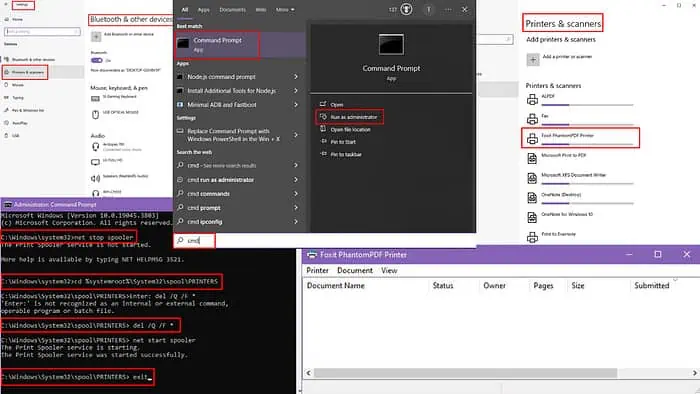
Zajímá vás, jak vymazat tiskovou frontu pomocí CMD a nastavení Windows? Níže vás provedu dvěma rychlými metodami, které fungují jako kouzlo.
Vymazat tiskovou frontu pomocí CMD
- Styl cmd na vyhledávací liště ve Windows.
- Nejlepší zápas se ukáže Příkazový řádek.
- Na pravém panelu klikněte na Spustit jako správce pro přístup se zvýšenými právy.
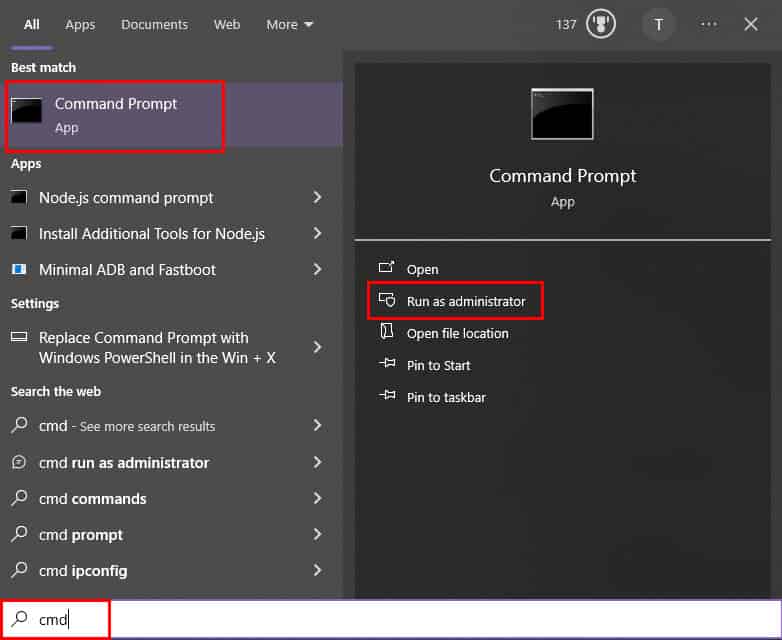
- Projekt Příkazový řádek otevře se okno. Zadejte nebo vložte následující příkaz a stiskněte vstoupit: net stop zařazovací zařízení
- Nyní, abyste mohli přejít do následujícího adresáře, musíte zadat tento příkaz a stisknout vstoupit: cd %systemroot%\System32\spool\PRINTERS
- Po dosažení TISKÁRNY adresář, je čas odstranit všechny soubory v tomto adresáři.
- Za tímto účelem zadejte nebo vložte následující příkaz a stiskněte vstoupit: del /Q /F *
- Po odstranění tiskových úloh ve frontě zadejte nebo vložte následující příkaz a stiskněte vstoupit restartujte zařazovací službu tisku: net start spooler
- Styl výstup v Příkazový řádek a hit vstoupit zavřete okno.
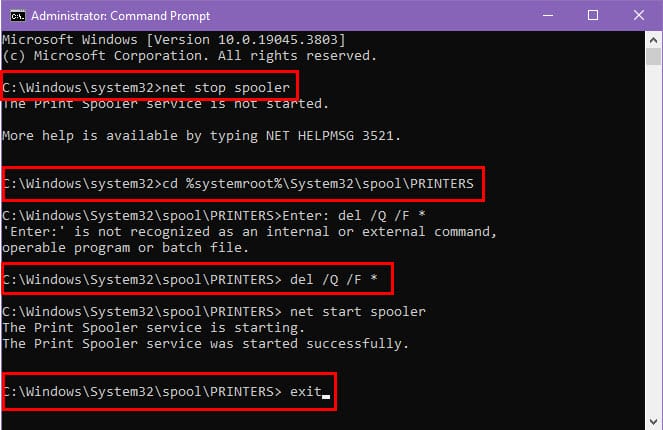
Vymazat tiskovou frontu v systému Windows
- Klikněte na Home na počítači se systémem Windows.
- vybrat Nastavení ze seznamu aplikací otevřete Nastavení dialog.
- Vybrat Bluetooth a zařízení z levého panelu.

- Klikněte na Tiskárny a skenery z pravého panelu.
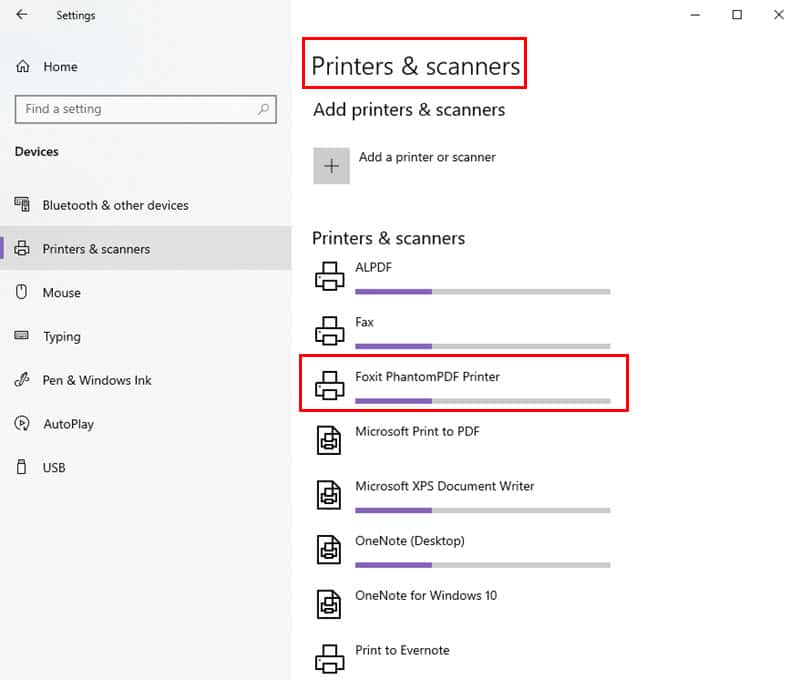
- Najděte svou tiskárnu v seznamu nainstalovaných tiskáren a klikněte na ni.
- V nastavení tiskárny vyberte otevřít tiskovou frontu volba.
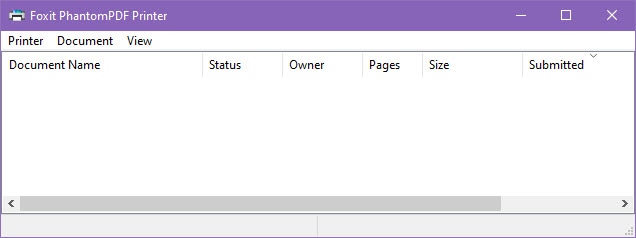
- Když se otevře okno tiskové fronty, uvidíte seznam čekajících tiskových úloh.
- Vyberte úlohu ve frontě a klikněte na ikona se třemi tečkami.
- Klikněte na Zrušit k odstranění této tiskové úlohy. Nebo můžete vybrat Zrušit všechny dokumenty v horní části dialogového okna.
Pokud vám počítač neumožňuje provést výše uvedené kroky, můžete tiskové fronty vymazat ručně:
- Stiskněte Windows + R klíče otevřete Běh okno.
- Styl services.msc v té krabici a stiskněte vstoupit.
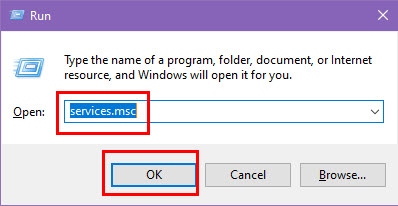
- Projekt Služby otevře se dialog.
- Přejděte dolů v seznamu služeb a vyhledejte Služba Zařazování tisku.
- Jakmile to najdeš, klepněte pravým tlačítkem myši na něm a vyberte Stop.
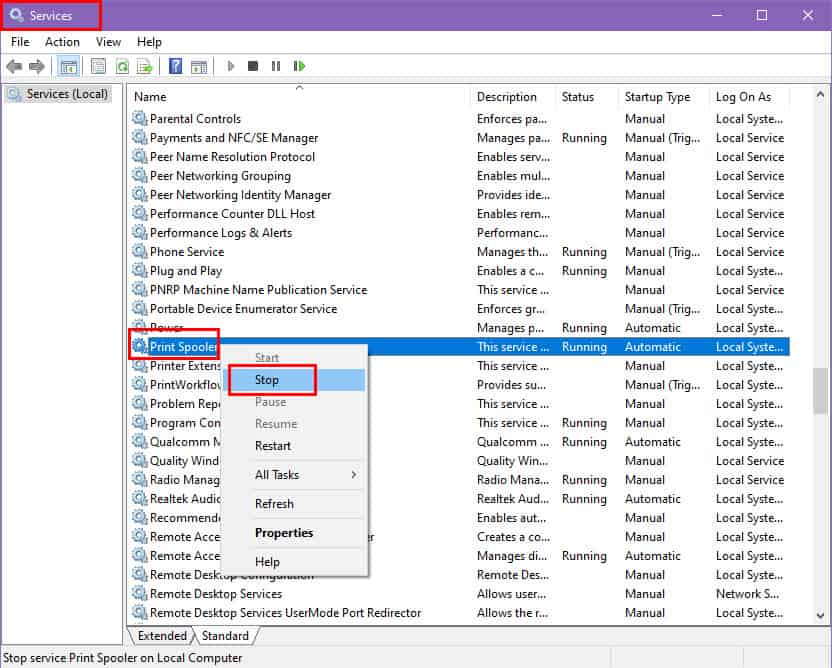
- Otevřená File Explorer or Tento počítač a přejděte do následujícího umístění:
C:\Windows\System32\spool\PRINTERS. - Smažte všechny soubory v této složce. K provedení této akce budete potřebovat oprávnění správce.
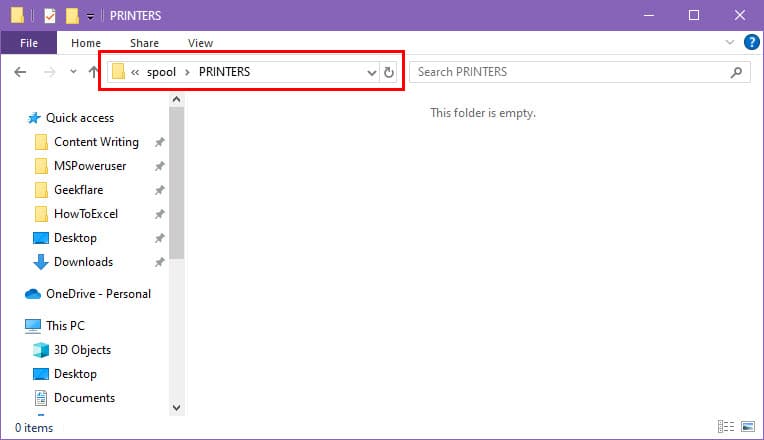
- Vraťte se zpět do Služby znovu.
- Klepněte pravým tlačítkem myši on Služba Zařazování tisku znovu a vyberte Home.
Související četby:
- Tiskárna Canon se nepřipojuje k Wi-Fi: 10 snadných řešení
- Dokumenty tiskárny čekající: 12 nejlepších oprav
Pomocí výše uvedených postupů můžete snadno vymazat tiskovou frontu pomocí CMD a nastavení Windows. Nezapomeňte mi říct o své zkušenosti v komentářích níže.








